Win8系统所有数据都是以文件夹形式存在的,其中Explorer文件夹与用户配置相关的。如果缩略图信息达到数量限制的话,文件夹便会自动进行清理,导致清理信息的缩略图无法正常显示。遇到此类问题该如何解决呢?下面跟随小编脚步一起查看具体解决步骤!
推荐:win8系统下载
1、Win + R快捷键调出运行对话框,输入“%userprofile%”确定打开当前管理员用户文件夹;
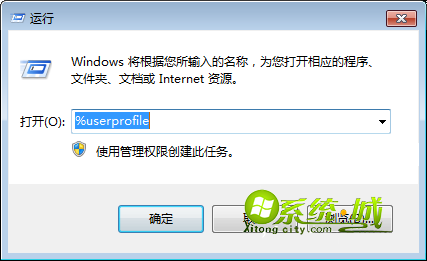
2、在地址栏的当前管理员用户名后继续输入AppDataLocalMicrosoftWindows,打开文件夹界面;
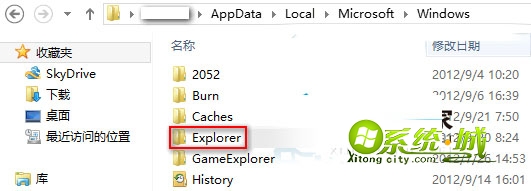

3、在Explorer文件夹上点右键,选择“属性”,打开“属性”窗口,切换到“安全”选项卡,点击“高级”;
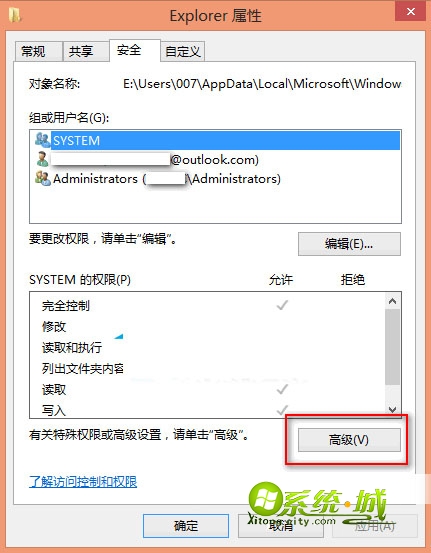

4、在打开的“Explorer的高级安全设置”窗口中,点击“添加”,打开“Explorer的权限项目”,再点击“选择主体”,打开“选择用户或组”;
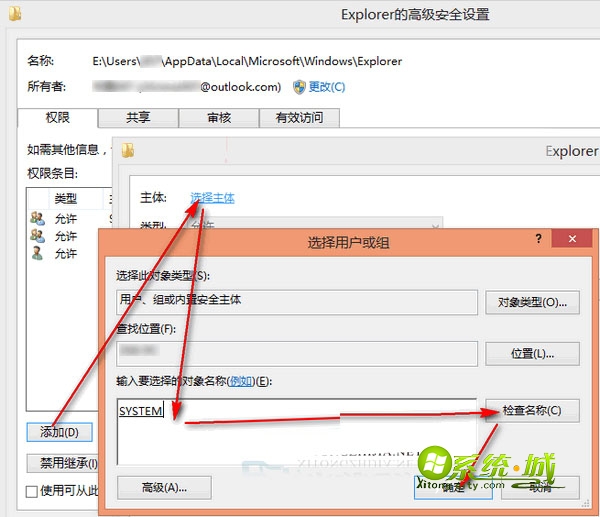
5、输入SYSTEM,点击“检查名称”,点击“确定”,“Explorer的权限项目”窗口就会显示“主体:SYSTEM”;
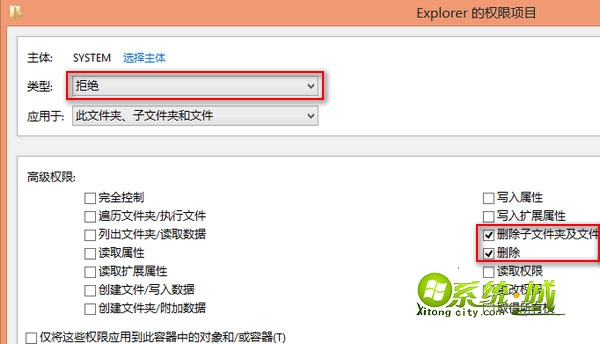
6、点击下方窗口中右上角的“显示高级权限”,“类型”选择“拒绝”,然后仅勾选“删除子文件夹及文件”和“删除”两个高级权限选项,点击“确定”回到“Explorer的高级安全设置”窗口,点击“应用”,然后切换到“有效访问”选项卡;
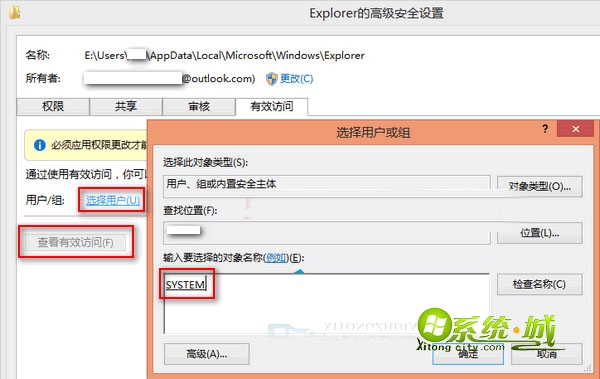
7、.点击“选择用户”,打开“选择用户或组”窗口,输入SYSTEM,点击“检查名称”,点击“确定”,回到“Explorer的高级安全设置”窗口,点击“查看有效访问”,检查一下你刚刚添加的“拒绝”权限是否正确,然后点击“确定”。
Win8系统Explorer文件夹缩略图无法正常显示解决方法介绍到这里,希望对大家有所帮助!


 当前位置:
当前位置: